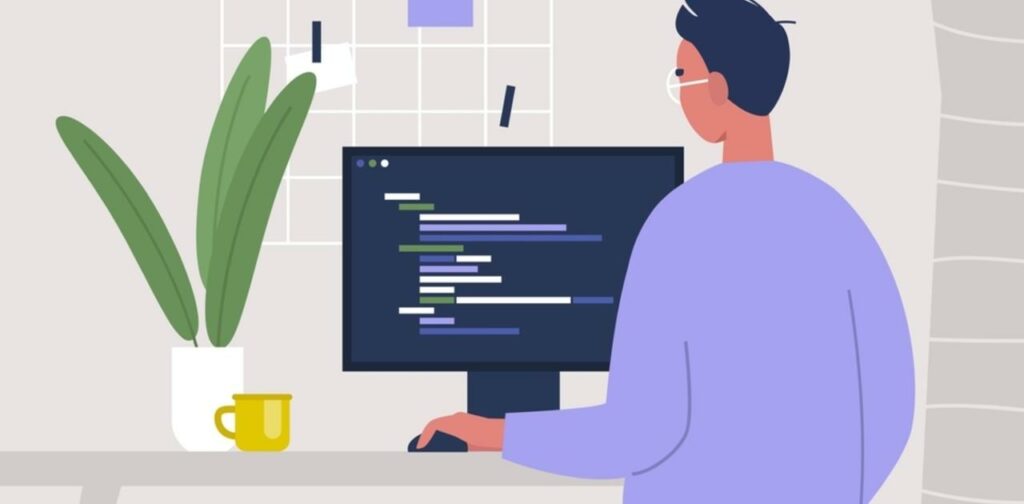今すぐアンインストールするべきWindowsのプログラム12選
-
12,138
- lifehacker
- Ben Stegner – MakeUseOf
- [原文]
- ( 春野ユリ )
- Tags :
- Mac
- Windows
- ソフトウェア
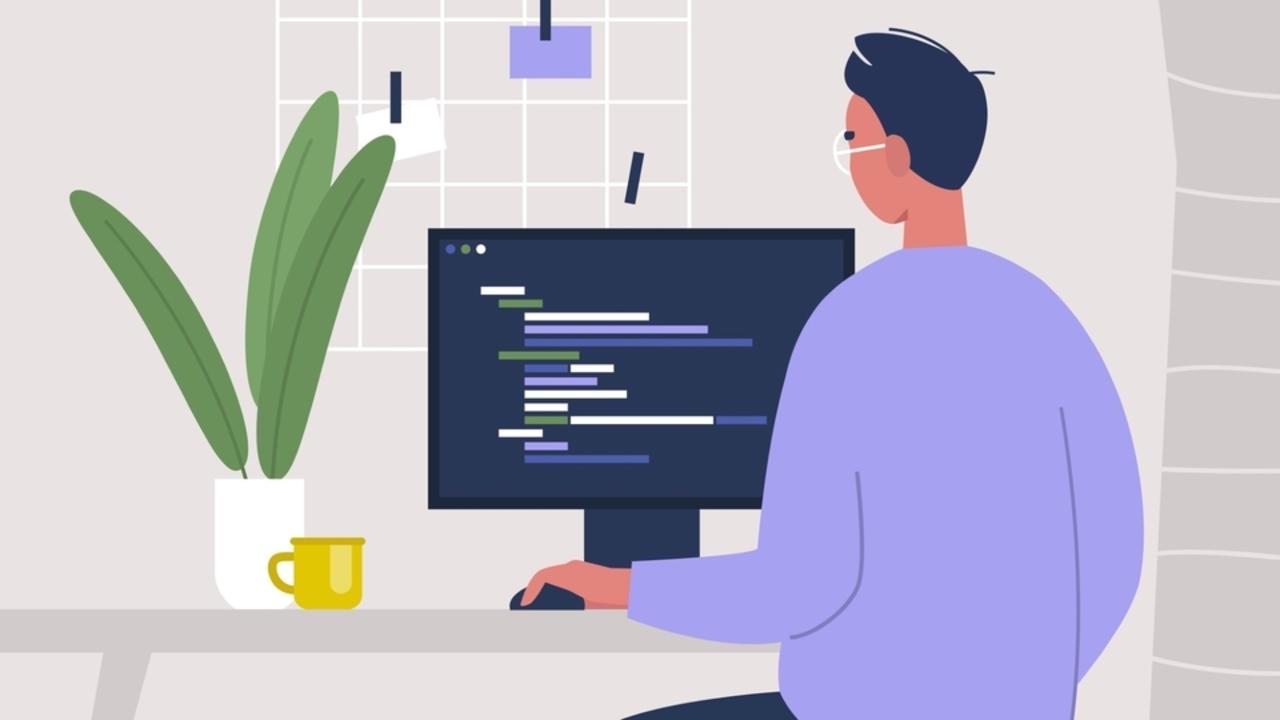
2021年6月26日の記事を編集して再掲載しています。
PCにインストールされているソフトウェアで、日常的に使用しているものはいくつありますか?
多くの人は、かなりの数の不要なソフトウェアをインストールしたままではないでしょうか。そうしたアプリの中には時代遅れになったものもあれば、Windowsのブロートウェア、悪意のあるソフトウェア、PCから削除してさしつかえないガラクタ同然のものもあります。
そういったソフトを放置していると、セキュリティ上の問題やPCのパフォーマンスに悪影響を及ぼす可能性もあります。今回は、よくあるWindows10のアプリで、アンインストールしたほうがいいソフトをご紹介します。
インストールされているプログラムを確認する方法
Windows 10にインストールされているプログラムは、簡単に確認できます。「設定」を開き、「アプリ」→「アプリと機能」セクションに進むと、インストールされているものがすべて表示されます。
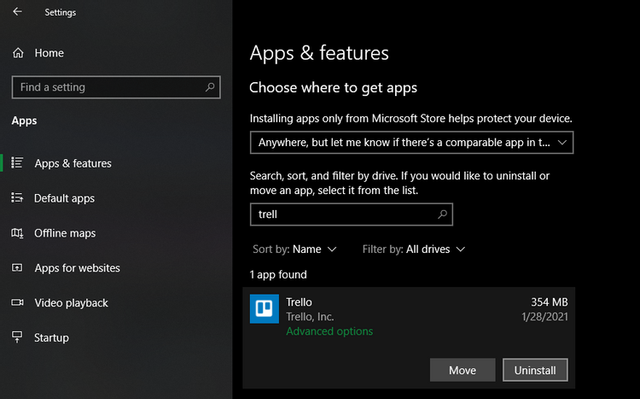
Windows8.1かWindows7の場合は、「スタート」ボタンをクリックして、「プログラムと機能」を検索すると、現在システムにインストールされているものがすべて表示されます。
削除したいソフトウェアは、クリックしてハイライトし、「アンインストール」を選択しましょう。ソフトウェアによって、すぐにアンインストールできるもののあれば、いくつかのダイアログボックスを進んでいく必要があるものもあります。詳しくは、こちらの記事を参照してください。
それでは、Windowsからアンインストールしたほうがいいアプリについて具体的に見ていきましょう。以下のアプリがシステム上にある場合は、削除することをおすすめします。
1. QuickTime
QuickTimeはApple製のビデオプレーヤーです。macOSでは現在も有効なプログラムですが、Appleは2016年以降、Windows版をサポートしていません。
AppleがQuick TimeをWindowsで使用することを推奨しないと発表して間もなく、Trend Microはこのソフトウェアにいくつかの重大な脆弱性があると発表しました。Appleはこれらの脆弱性に対してパッチを発行しないので、QuickTimeをインストールしたままにしておくのは安全ではありません。
iTunesはQuickTimeに依存しないため、QuickTimeを削除しても問題ありません。QuickTimeの代わりが欲しいときは、VLCを使用したほうがいいでしょう。
2. CCleaner
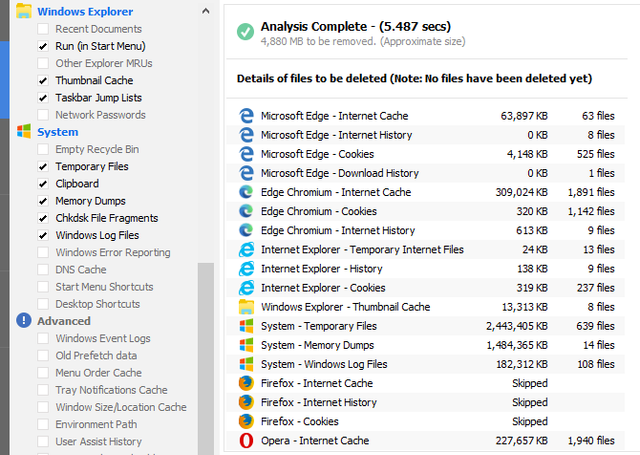
CCleanerは、かつてはPC内のガラクタを一掃するための信頼できるWindowsアプリでしたが、Avastに買収されてから評判が落ちました。
ユーザーの許可を求めず強制的に更新する、再起動すると勝手にデータ収集が有効になる、ソフトウェア自体が意図せずマルウェアを拡散する、などの問題が起きる可能性があります。
MakeUseOfが2020年に調べたところ、CCleanerから問題の機能は除去されていましたが、それでもおおむね不要であることがわかりました。適切なクリーニングツールは、Windowsに元々組み込まれているものも含めて他にもたくさんあります。
PCのクリーニングに関しては、こちらの記事を参考にしてください。CCleanerに別れを告げることができるでしょう。
3.PCクリーナー
多くの人が、どこかの時点でPCクリーニングアプリをインストールしています(偶然インストールされたものもあるでしょう)。レジストリクリーナーはWindowsのパフォーマンスをまったく向上させないため、そうした製品の大部分は良くて無益、下手をすると有害です。
インストール済みアプリのリストにMyCleanPCやPC Optimizer Proなどが見つかったら、削除することをおすすめします。
正しいクリーンアップ方法については、上述のクリーニング記事をお読みください。 PCの速度が遅いと感じる場合は、Windowsを高速化する方法をいくつか試してみましょう。
4. uTorrent
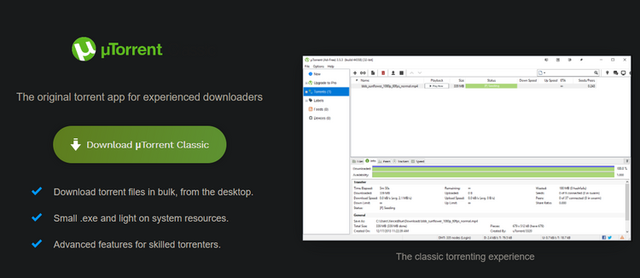
uTorrentはかつてTorrentの代表的存在と見なされていました。しかし、何年にもわたり多くの問題が発生したため、今では信頼性がなくなっています。
uTorrentは、インターフェースに広告を差し込んでくるだけでなく、他のソフトウェアツールも提案してくるため、わずらわしくなっています。2015年には、このアプリがユーザーに通知せずに仮想通貨マイニングソフトウェアにバンドリングされるという最悪の事態が判明しました。
uTorrentの発売元会社が、資金を稼ぐためにしていたことで、これによりバックグラウンドでシステムリソースが浪費されました。同社は、この方法で稼いだお金の一部を慈善団体に寄付したとしています。
もはやuTorrentをわざわざ使う理由はありません。qBittorrentはこうした理不尽なことは皆無なので、最高のトレントクライアントであると思われます。
5. Adobe Flash Player・Shockwave Player
Adobe Flash Playerは、2021年1月時点でサポートが終了しました。現在は、最近のすべてのブラウザでブロックされていますが、PCに既にインストールされているFlashはアンインストールする必要があります。
Adobeはソフトウェアをこれ以上更新しないので、こうしておけばセキュリティの問題を懸念する必要もなくなります。
Adobe Shockwave Playerも同様のランタイムアプリで、2019年に廃止されました。Adobeはダウンロードを提供しなくなり、このソフトを必要とするWebサイトに遭遇する可能性はほとんどありません。
そういうわけで、Shockwave PlayerとFlash Playerの両方を削除する必要があります。どちらも過ぎ去った過去の遺物であり、もはや不要です。
6. Java
Javaは独特のランタイムアプリで、デスクトップ上のJavaとブラウザ用のJavaプラグイン(セキュリティの問題があることで有名)の2つのコンポーネントがあります。
以前はかなり一般的でしたが、現在ではほとんどのWebサイトで使用されていません。この記事の執筆時点で、W3Techsは、0.02%未満のWebサイトしかJavaを使用していないとしています。
ChromeとFirefoxの最新バージョンはJavaをサポートしていないことから、Javaは以前よりもセキュリティ上の問題が少なくなっています。Android開発者かJavaに依存する特殊なソフトウェアのユーザーでない限り、Javaはアンインストールしたほうがいいでしょう。
アンストールしても、PCの使い勝手に違いを感じることはないはずです。
7. Microsoft Silverlight
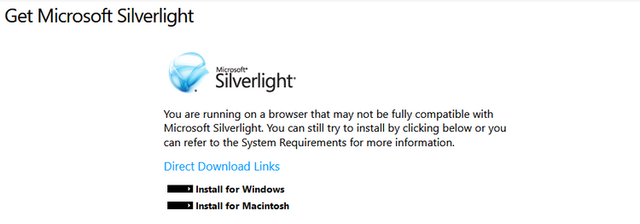
Silverlightは、Adobe Flashと似ているWebフレームワークで、かつてはブラウザでリッチメディアコンテンツを有効にしていました。
以前はこうしたプラグインが多くのWebサイトで必要でしたが、現在は推奨されておらず、もうほとんど役に立ちません。W3Techsによると、2021年初頭の時点でSilverlightを使用しているWebサイトは0.03%未満です。
最近のブラウザはSilverlightでは動作すらしません。Silverlight は、ChromeとFirefoxから長年サポートされておらず、Edgeとの互換性もありませんでした。
Silverlightは、互換性があるという理由でInternet Explorerでのみ公式にサポートされていますが、Internet Explorer はWindows10のごく一部でしか使用されていません。Silverlightをアンインストールしたところで、失うものはないでしょう。
8.ツールバーとブラウザ拡張機能
Windows 10から何をアンインストールすべきか迷っているなら、ブラウザにある“ガラクタ”が確実に候補にあがるでしょう。
ツールバーは、以前は今と比べてはるかによくある問題の種でしたが、幸いにして、Chromeやその他のブラウザの最新バージョンが反撃して、そうした問題のほとんどを根絶しました。ただし、スパムの拡張機能はまだ野放しにされています。
プログラムリストで、Bingバー、Googleツールバー、Askツールバー、Yahoo!ツールバー、Babylonツールバーがあるかどうか確認し、見つけたものはすべてアンインストールしてしまいましょう。
アンインストールが済んだら、ブラウザにインストールされている拡張機能を確認してください。信頼できる拡張機能でも怪しい会社によって販売されていることがあるので、そこにあるすべてのものを確認するようにしましょう。
9.Coupon Printer for Windows
Coupon Printer for Windowsの目的は、Coupons.comからお得感のある買い物をしてもらうことです。しかし、このソフトウェアは一般的に他のプログラムにバンドリングされているので、そもそもインストールしないほうがいいかもしれません。
あえてCoupons.comを使い続けたい人は、割引を使うためにこのプログラムをインストールしたままにしておいても構いません。それ以外の人は、このプログラムをアンインストールして、何もインストールする必要のない別のクーポンサイトを使用しましょう。
10.メーカーがプレインストールしたブロートウェア
Surface Proなどのプレミアムデバイスを実行しているか、新しいデスクトップにWindowsをゼロからインストールしていない限り、PCに製造元から大量のジャンクがプリインストールされている可能性があります。特に、HP、Dell、東芝、LenovoなどのノートPCにはありがちな問題です。
どれもWindowsが機能するために必須のものではないので、こうした不要なプログラムは削除してしまいましょう。
写真アプリ、ゲームツール、Windowsのユーティリティを複製するものなど、プレインストールされているブランドプログラムの中にはまったく不要なものもあれば、ドライバ/ BIOSアップデートユーティリティ(Lenovo System Updateなど)など、維持しておく価値があるものもあります。
もちろん、すべてのメーカーのソフトウェアについて具体的にコメントすることはできません。システムから何を削除する必要があるか把握したいときは、「Should I Remove It?」で確認することをおすすめします。各プログラムの機能と他のユーザーによる評価の概要がわかります。
はっきり判断できないときは、メーカーからのものは必要ないと思って問題ありません。ただし、常にダブルチェックしたほうがいいでしょう。
11.Windows 10のブロートウェア
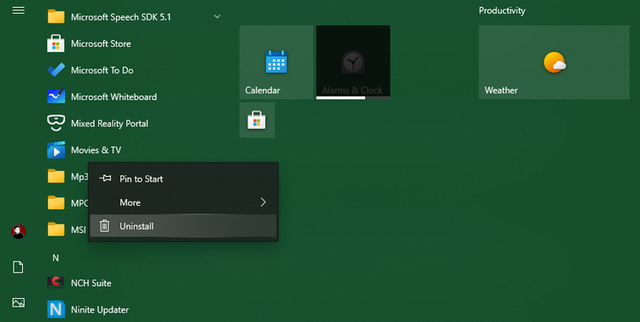
メーカーのブロートウェアを削除するだけでも十分面倒ですが、Microsoftは独自にWindows10にかなりのブロートウェアを組み込んでおり、それはストアアプリの形で提供されています。
ありがたいことに、そうした不要なプログラムのほとんどは、それほど手間をかけずにアンインストールできます。
XboxやWeatherなどのデフォルトのModernアプリの中には、ユーザーによって役に立ったり立たなかったりします。特にCandy Crush Sagaなどは、削除すべきでしょう。Windows10のブロートウェアの完全リストを見つけて、該当するアプリを(1つずつまたは一度に全部)アンインストールする方法はこちらの記事を参考にしてください。
12. WinRAR
ファイルを抽出したり圧縮するツールがあると確かに便利ですが、WinRARはそのツールとして最適とは言えません。
このアプリは、昔ながらの「シェアウェア」ライセンスにより、笑えるオチがあります。WinRARは、「トライアル」を無料でダウンロードでき、一定期間使用した後で支払いを請求してきますが、支払いをしなくてもアプリが実際にロックアウトされることはないので、無期限に使用できるのです。
それでも、WinRARをわざわざ使用する理由はまったくありません。7-Zipは、ほとんどの人のニーズをカバーしてくれるシンプルな無料ツールです。7-Zipが気に入らない場合は、別のファイル抽出ツールを試してみましょう。いずれにしろ、WinRARにお金は払わないように。
不要なプログラムはアンインストールする
上記に挙げたプログラムは、もう役に立たなくなったものばかりです。もしアンインストールした後でまた必要になったとしても、いつでも再インストールできます。そのときは、ジャンクをバンドルせずにインストールしてください。